Photoshop制作動態界面展示GIF動畫效果(2)
文章來源于 站酷,感謝作者 Micu設計 給我們帶來經精彩的文章!設計教程/PS教程/動畫教程2016-11-08
使用路徑工具中的【矩形工具】繪制一個正方形,大小改成和之前GIF圖的同樣大??雙擊路徑圖層可以將路徑形狀改為白色。 右擊形狀圖層將圖層【轉為智能對象】 【Ctrl+T】對矩形圖層進行自由變換,按?続lt】鍵對智能
使用路徑工具中的【矩形工具】繪制一個正方形,大小改成和之前GIF圖的同樣大小。
雙擊路徑圖層可以將路徑形狀改為白色。
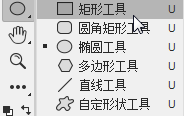
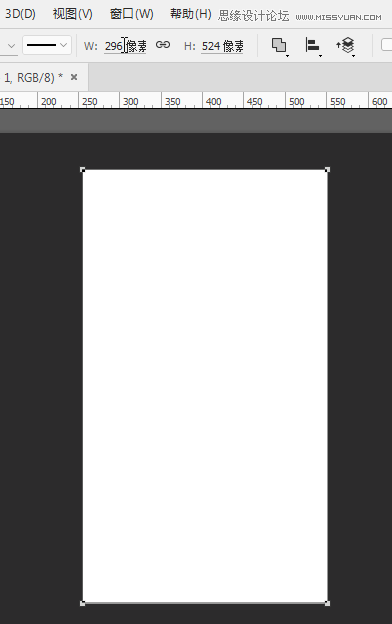
右擊形狀圖層將圖層【轉為智能對象】

【Ctrl+T】對矩形圖層進行自由變換,按住【Alt】鍵對智能對象的四個邊角進行定位,調整到合適的透視效果。
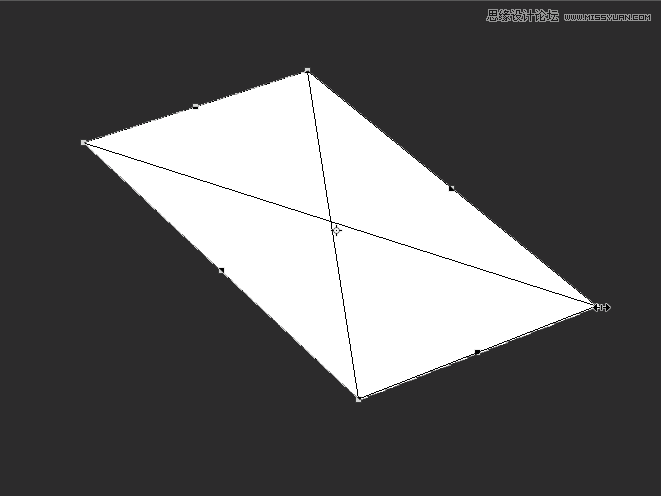
調整好透視后,【Ctrl+J】復制矩形圖層。

雙擊圖層類別后半區域,調出【圖層樣式面板】,勾選【斜面和浮雕】在樣式上選擇內斜面,調整效果為
(方法:平滑,深度:00%,大小:1像素。陰影的角度:45°,陰影模式:黑色正片疊底,不透明度10%。)

【ALT+J】對圖層進行復制位移,重復操作,厚度就會越來越厚。
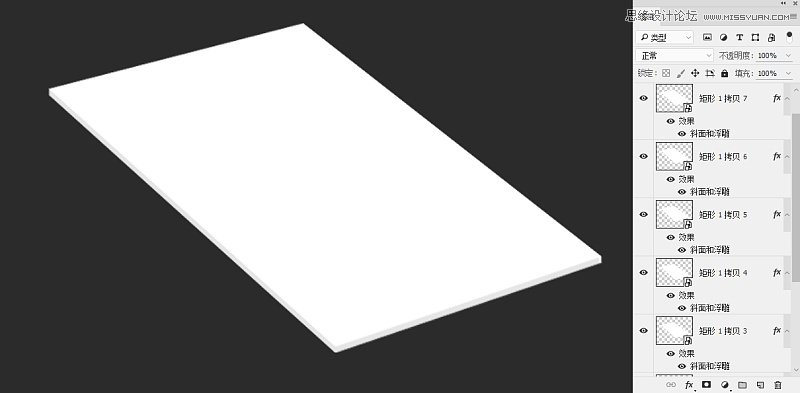
3
將GIF智能對象置入到透視展示圖中
厚度制作好后把最初的無圖層樣式的矩形圖層放在最上面,對其好頂部的面。
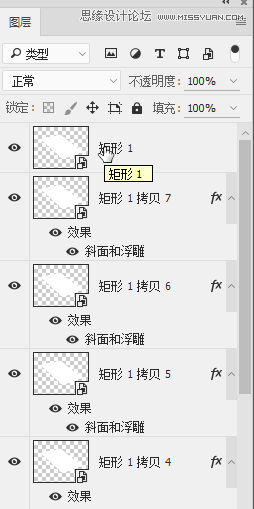
“雙擊”圖層中的【智能對象】,打開智能對象后,將之前的GIF圖的智能對象拖拽到畫板中。

 情非得已
情非得已
推薦文章
-
 Photoshop詳細解析GIF動畫圖片的優化技巧2016-12-27
Photoshop詳細解析GIF動畫圖片的優化技巧2016-12-27
-
 Photoshop詳細解析GIF動畫中批量處理技巧2015-12-20
Photoshop詳細解析GIF動畫中批量處理技巧2015-12-20
-
 Photoshop結合AI制作時尚閃爍霓虹燈動畫效果2015-11-26
Photoshop結合AI制作時尚閃爍霓虹燈動畫效果2015-11-26
-
 Photoshop制作超酷的藍色霓虹燈效果圖2015-01-26
Photoshop制作超酷的藍色霓虹燈效果圖2015-01-26
-
 Photoshop合成絢麗的山水瀑布動畫效果2013-10-05
Photoshop合成絢麗的山水瀑布動畫效果2013-10-05
-
 Photoshop制作林間流動效果的云彩動畫2012-06-09
Photoshop制作林間流動效果的云彩動畫2012-06-09
-
 Photoshop制作滑動效果的霓虹字動畫教程2012-06-03
Photoshop制作滑動效果的霓虹字動畫教程2012-06-03
-
 Photsohop制作夏日清爽的美女照片滾動動畫效果2012-04-24
Photsohop制作夏日清爽的美女照片滾動動畫效果2012-04-24
-
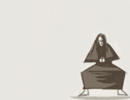 Photoshop制作流暢的中國風動畫簽名教程2012-04-15
Photoshop制作流暢的中國風動畫簽名教程2012-04-15
-
 Photoshop制作相冊自動翻頁GIF動畫教程2012-02-22
Photoshop制作相冊自動翻頁GIF動畫教程2012-02-22
熱門文章
-
 GIF教程:用PS制作GIF動畫表情教程
相關文章19922019-02-21
GIF教程:用PS制作GIF動畫表情教程
相關文章19922019-02-21
-
 果凍動畫:PS制作果凍跳動GIF動畫
相關文章17502019-01-10
果凍動畫:PS制作果凍跳動GIF動畫
相關文章17502019-01-10
-
 下雨動畫:PS制作逼真的下雨GIF動畫
相關文章18322018-12-20
下雨動畫:PS制作逼真的下雨GIF動畫
相關文章18322018-12-20
-
 Photoshop制作信息干擾錯位GIF動畫效果
相關文章9752018-12-10
Photoshop制作信息干擾錯位GIF動畫效果
相關文章9752018-12-10
-
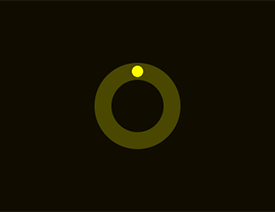 Photoshop制作簡潔的網頁加載GIF動畫
相關文章15602018-08-06
Photoshop制作簡潔的網頁加載GIF動畫
相關文章15602018-08-06
-
 Photoshop把靜態照片做成GIF放大動畫效果
相關文章14952018-05-07
Photoshop把靜態照片做成GIF放大動畫效果
相關文章14952018-05-07
-
 Photoshop制作動畫特效的微信表情
相關文章11872018-03-19
Photoshop制作動畫特效的微信表情
相關文章11872018-03-19
-
 Photoshop制作手機圖片循環滾動動畫效果
相關文章16002017-12-17
Photoshop制作手機圖片循環滾動動畫效果
相關文章16002017-12-17
